به جرئت می توان گفت که ویندوز 10 یکی از محبوب ترین سیستم عامل های شناخته شده است که طیف گسترده ای از کاربران را به خود اختصاص داده است. یکی از قابلیت های کاربردی این سیستم عامل قدرتمند، امکان ضبط ویدیو از برنامه ها و بازی ها می باشد. در این مقاله با شما خواهیم بود با آموزش ضبط ویدیو در ویندوز 10 از برنامه ها و بازی ها.
آموزش ضبط ویدیو در ویندوز 10
استفاده نوار بازی ویندوز
نوار بازی ایکس باکس در ویندوز 10 به گونهای طراحی شده که به شما در ضبط ویدیو و تصاویر از داخل بازیها کمک میکند. می توانید از این ابزار برای ضبط ویدیو از سایر برنامه ها نیز استفاده کنید. برای استفاده از این ابزار لازم است مراحل زیر را طی کنید:
کلیدهای Windows و G را فشار دهید تا رابط نوار بازی روی صفحه ظاهر شود.
سپس به بخش تنظیمات (Settings) بروید و گزینه موجود در قسمت Capturing را فعال کنید تا ویدیوی شما حین بازی در پس زمینه ضبط شود. در صورت نیاز میتوانید از قسمت تنظیمات گزینه ضبط صدا (Audio) را هم فعال کنید.
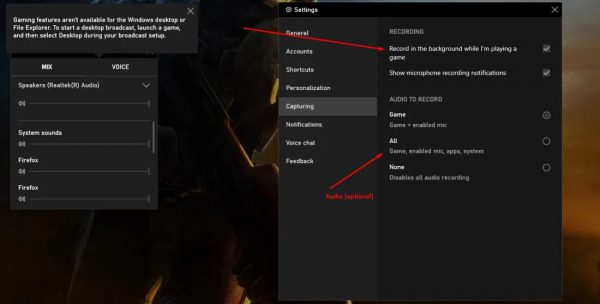
زمانی که خواستید ضبط ویدیو را متوقف کنید،کافیست بر روی دکمه Stop کلیک کرده و یا دوباره کلیدهای Windows ،Alt و R را فشار دهید.
استفاده از GeForce Experience
اگر سیستم شما مجهز به کارت گرافیک انودیا باشد، برای ضبط ویدیو می توانید از نرم افزار GeForce experience استفاده کنید. کلیدهای Alt و Z را فشار دهید تا صفحه GeForce Experience ظاهر شود. برای شروع ضبط ویدیو از روی صفحه دسکتاپ،برنامه یا بازی خود، باید بر روی دکمه Record کلیک کنید. علاوه بر این، با رفتن به قسمت Settings میتوانید تنظیمات مربوط به کیفیت ویدیو را تغییر دهید. تمامی ویدیوهای ضبط شده در فولدر «Videos» ذخیره می شوند.
استفاده از ShareX
نرمافزار ShareX روش دیگری برای ضبط ویدیو می باشد. این برنامه امکانات زیادی را در اختیار کاربران قرار می دهد. یکی از ویژگیهای ShareX این است که میتوانید تنها یک قسمت از صفحه را برای ضبط ویدیو انتخاب کنید.











